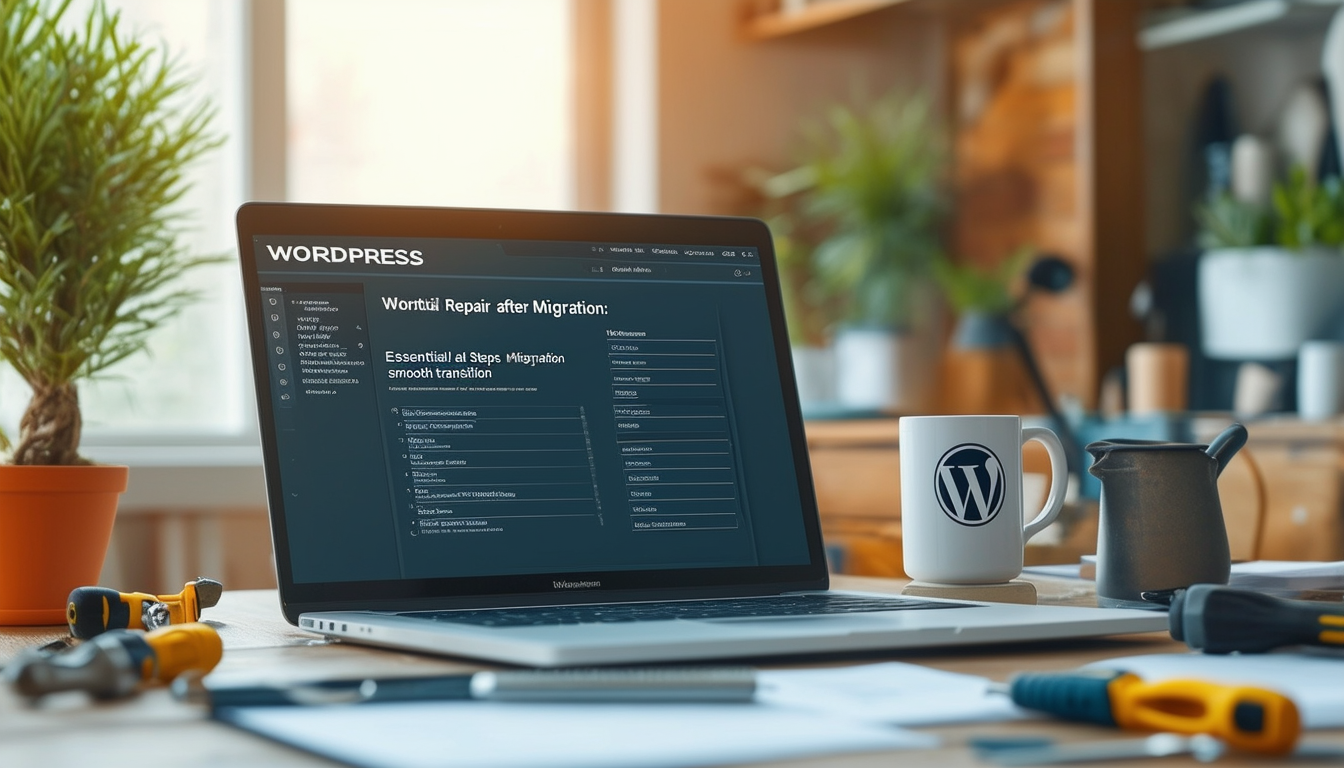वर्डप्रेस साइट को माइग्रेट करते समय, प्रदर्शन करना महत्वपूर्ण है मरम्मत कार्यक्षमता और प्रदर्शन सुनिश्चित करने के लिए पोस्ट-माइग्रेशन। से प्रारंभ करें कैश साफ़ करना किसी भी पुराने डेटा को हटाने के लिए। यह आवश्यक है फ़ाइल अनुमतियाँ जांचें उचित पहुंच और संचालन की सुविधा के लिए। समायोजित साइट का पता नए परिवेश को सटीक रूप से प्रतिबिंबित करने के लिए सेटिंग्स में। इसके अलावा, किसी को भी अपडेट करना याद रखें सुरक्षा प्लगइन्स और समीक्षा करें फ़ायरवॉल सेटिंग्स एक सुरक्षित सेटिंग बनाए रखने के लिए. इन चरणों का पालन करने से एक सहज उपयोगकर्ता अनुभव प्रदान करने में मदद मिलती है और यह आश्वासन मिलता है कि संक्रमण के बाद भी साइट सुलभ और कुशल बनी रहेगी।
अपनी वर्डप्रेस वेबसाइट को माइग्रेट करना एक कठिन काम हो सकता है जिसमें विस्तार पर ध्यान देने की आवश्यकता होती है। सावधानीपूर्वक योजना बनाने पर भी चीजें गड़बड़ा सकती हैं, जिससे आपकी साइट उम्मीद के मुताबिक काम नहीं कर पाएगी। यह लेख आपको आवश्यक महत्वपूर्ण कदमों के बारे में बताता है मरम्मत सहज परिवर्तन सुनिश्चित करने के लिए माइग्रेशन के बाद आपकी वर्डप्रेस साइट। चाहे आप टूटे हुए लिंक, छवि संबंधी समस्याओं या कैशिंग समस्याओं का सामना कर रहे हों, हमने आपको कवर कर लिया है। अपनी साइट को उसके सर्वोत्तम प्रदर्शन पर पुनर्स्थापित करने के लिए इन आवश्यक रणनीतियों का पालन करें।
प्रवासन प्रक्रिया को समझना
वर्डप्रेस साइट को माइग्रेट करने की प्रक्रिया में फ़ाइलों और डेटाबेस को एक सर्वर या होस्ट से दूसरे सर्वर पर ले जाना शामिल है। इसमें आम तौर पर यह सुनिश्चित करना शामिल है कि साइट पूरी तरह कार्यात्मक और सुलभ बनी रहे। हालाँकि, सही सावधानियों और कदमों के बिना, आपको प्रवासन के बाद समस्याओं का सामना करना पड़ सकता है। यह समझने से कि प्रवासन में क्या शामिल है, आपको संभावित समस्याओं का पूर्वानुमान लगाने में मदद मिल सकती है।
आरंभ करने से पहले: प्रारंभिक चरण
प्रवास के दौरान और बाद में समस्याओं को कम करने के लिए तैयारी महत्वपूर्ण है। वास्तविक प्रवासन प्रक्रिया में उतरने से पहले, निम्नलिखित सावधानियों पर विचार करें:
अपनी मौजूदा साइट का बैकअप लें
कोई भी बदलाव करने से पहले हमेशा अपनी वेबसाइट का पूरा बैकअप बनाएं। इसमें फ़ाइलें और डेटाबेस दोनों शामिल हैं। अपडेट्राफ्टप्लस जैसे बैकअप प्लगइन का उपयोग यह सुनिश्चित करता है कि माइग्रेशन के दौरान कुछ गलत होने की स्थिति में आपके पास एक विश्वसनीय पुनर्स्थापना बिंदु है।
सही माइग्रेशन टूल चुनें
एक उपयुक्त माइग्रेशन टूल का चयन करने से प्रक्रिया नाटकीय रूप से सरल हो सकती है। डुप्लिकेटर और अपडेट्राफ्टप्लस जैसे उपकरण उनकी दक्षता और उपयोगकर्ता-मित्रता के लिए अत्यधिक अनुशंसित हैं। वे अधिकांश माइग्रेशन प्रक्रिया को स्वचालित करते हैं, जिससे त्रुटियों की संभावना कम हो जाती है।
होस्टिंग संगतता की जाँच करें
मूल्यांकन करें कि क्या आपका नया होस्टिंग वातावरण आपकी साइट के लिए आवश्यक सभी कार्यात्मकताओं का समर्थन करता है। उदाहरण के लिए, सुनिश्चित करें कि PHP संस्करण, डेटाबेस प्रकार और अन्य तत्व वर्डप्रेस और आपके द्वारा उपयोग किए जाने वाले प्लगइन्स के साथ संगत हैं।
प्रवास के दौरान: मुख्य बातें
माइग्रेशन करते समय, कई महत्वपूर्ण जाँचें सफल ट्रांज़िशन में मदद कर सकती हैं:
अपनी वर्डप्रेस यूआरएल सेटिंग्स अपडेट करें
माइग्रेट करने के बाद यूआरएल सेटिंग्स को अपडेट करना जरूरी है। अपने वर्डप्रेस डैशबोर्ड में लॉग इन करें और सेटिंग्स> जनरल पर जाएँ। यहां, सुनिश्चित करें कि यदि लागू हो तो साइट एड्रेस (यूआरएल) और वर्डप्रेस एड्रेस (यूआरएल) नए डोमेन पर सेट हैं। इससे संभावित से बचने में मदद मिलेगी साइट पहुंच संबंधी समस्याएं.
फ़ाइलों और डेटाबेसों को सावधानीपूर्वक माइग्रेट करें
माइग्रेट करते समय, फ़ाइलों और डेटाबेस को स्थानांतरित करने में सावधानी बरतें। सुनिश्चित करें कि सभी आवश्यक फ़ाइलें, थीम और प्लगइन्स स्थानांतरित हो गए हैं। फ़ाइलों के लिए FTP (फ़ाइल ट्रांसफ़र प्रोटोकॉल) का उपयोग करें, और phpMyAdmin या किसी अन्य डेटाबेस प्रबंधन टूल के माध्यम से अपने डेटाबेस को निर्यात/आयात करें।
एक परीक्षण माइग्रेशन निष्पादित करें
यदि संभव हो, तो स्टेजिंग साइट पर परीक्षण माइग्रेशन करने से लाइव वातावरण में जाने से पहले समस्याओं की पहचान करने में मदद मिल सकती है। यह चरण आपको अपनी वर्तमान साइट को जोखिम में डाले बिना किसी भी समस्या को ठीक करने की अनुमति देता है।
प्रवास के बाद: मरम्मत के चरण
एक बार माइग्रेशन पूरा हो जाने पर, यह सुनिश्चित करने के लिए कदम उठाना महत्वपूर्ण है कि सब कुछ सुचारू रूप से संचालित हो:
अपना कैश साफ़ करें
आपकी वेबसाइट को माइग्रेट करने के बाद, एक सामान्य समस्या कैश असंगति है। अपने वर्डप्रेस कैश, ब्राउज़र कैश और आपके द्वारा उपयोग किए जा रहे किसी भी कैशिंग प्लगइन को साफ़ करना सुनिश्चित करें। यह क्रिया आपको पुराने डेटा के प्रदर्शन को प्रभावित किए बिना अपनी साइट का नवीनतम संस्करण देखने की अनुमति देती है। यदि आप अभी भी समस्याओं का सामना करते हैं, तो सर्वर कैश साफ़ करना भी आवश्यक हो सकता है।
फ़ाइल अनुमतियाँ जाँचें और सुधारें
माइग्रेशन के बाद अनुचित फ़ाइल अनुमतियाँ विभिन्न प्रकार की समस्याओं का कारण बन सकती हैं। अपनी फ़ाइलों और निर्देशिकाओं की अनुमतियों को जांचें और समायोजित करें, यह सुनिश्चित करते हुए कि वे सही ढंग से सेट हैं (आमतौर पर निर्देशिकाओं के लिए 755 और फ़ाइलों के लिए 644)। गलत अनुमतियाँ जैसी समस्याएँ पैदा कर सकती हैं छवियाँ लोड नहीं हो रही हैं, या प्लगइन्स के साथ कार्यक्षमता संबंधी समस्याएं।
टूटे हुए लिंक ठीक करें
टूटे हुए लिंक प्रवासन के बाद सामने आने वाली सबसे आम समस्याओं में से एक हैं। ये अक्सर URL या पथ में परिवर्तन के कारण होते हैं। अपनी साइट पर किसी भी टूटे हुए लिंक को पहचानने और ठीक करने के लिए ब्रोकन लिंक चेकर प्लगइन जैसे टूल का उपयोग करें। इन्हें प्रभावी ढंग से कैसे ठीक किया जाए, इस पर विस्तृत मार्गदर्शिका के लिए, देखें यह लेख.
पर्मलिंक पुनः जनरेट करें
माइग्रेशन के बाद, पर्मलिंक संरचना बदल सकती है। इसे सुधारने के लिए, अपने वर्डप्रेस डैशबोर्ड में सेटिंग्स> पर्मालिंक्स पर जाएँ और बिना किसी सेटिंग में बदलाव किए ‘परिवर्तन सहेजें’ पर क्लिक करें। यह क्रिया आपके पर्मालिंक को पुन: उत्पन्न करती है और यह सुनिश्चित करने में सहायता करती है कि सभी लिंक सही ढंग से कार्य करें।
सुरक्षा प्लगइन्स और सेटिंग्स अपडेट करें
एक बार जब आपका माइग्रेशन पूरा हो जाए, तो सभी सुरक्षा प्लगइन्स को अपडेट करना और नए होस्ट पर अपनी फ़ायरवॉल सेटिंग्स की समीक्षा करना आवश्यक है। सुरक्षा प्लगइन्स को पुन: कॉन्फ़िगरेशन की आवश्यकता हो सकती है, क्योंकि नए होस्ट पर सुरक्षा सेटिंग्स पिछले वाले से भिन्न हो सकती हैं। कमजोरियों से बचने के लिए अपनी साइट को सुरक्षित रखना महत्वपूर्ण है। इस पर अधिक जानकारी यहां पाई जा सकती है यह चेकलिस्ट.
परीक्षण एवं सत्यापन
आवश्यक मरम्मत कदम उठाने के बाद, यह सुनिश्चित करने के लिए कि सब कुछ उम्मीद के मुताबिक काम कर रहा है, अपनी वेबसाइट का पूरी तरह से परीक्षण करना महत्वपूर्ण है। निम्नलिखित पर ध्यान दें:
कार्यक्षमता जांच
यदि लागू हो तो अपनी साइट के विभिन्न पहलुओं जैसे फॉर्म, टिप्पणियाँ और ई-कॉमर्स कार्यक्षमता का परीक्षण करें। सुनिश्चित करें कि सभी प्लगइन्स सही ढंग से काम कर रहे हैं, विशेष रूप से वे जो आपकी साइट के संचालन के लिए महत्वपूर्ण हैं।
गुम मीडिया की जाँच करें
एक सामान्य समस्या मीडिया फ़ाइलों का गुम होना है। माइग्रेशन के बाद, टूटे हुए लिंक या गुम पथों के कारण छवियां सही ढंग से प्रदर्शित नहीं हो सकती हैं। अपनी मीडिया लाइब्रेरी में जाएं और सत्यापित करें कि सभी छवियां अभी भी पहुंच योग्य हैं। यदि कुछ गायब हैं, तो आपको उन्हें पुनः अपलोड करने या उनके लिंक ठीक करने की आवश्यकता हो सकती है।
साइट प्रदर्शन की निगरानी करें
माइग्रेशन के बाद, Google PageSpeed Insights या GTmetrix जैसे टूल का उपयोग करके अपनी साइट के प्रदर्शन मेट्रिक्स पर नज़र रखें। ये उपकरण आपको लोडिंग समस्याओं की पहचान करने में मदद कर सकते हैं जो उपयोगकर्ता अनुभव को प्रभावित कर सकते हैं। आप जो पाते हैं उसके आधार पर, अनुकूलन तकनीकों जैसे छवि संपीड़न और सीडीएन (सामग्री वितरण नेटवर्क) का उपयोग करने पर विचार करें।
अंतिम विचार
माइग्रेशन के बाद आपकी वर्डप्रेस साइट की मरम्मत की प्रक्रिया सफल प्रबंधन का एक अनिवार्य घटक है। टूटे हुए लिंक, कैशिंग और अनुमतियों जैसे मुद्दों को कैसे नेविगेट करें, यह समझने से आपको तेजी से ठीक होने और एक सहज उपयोगकर्ता अनुभव बनाए रखने में मदद मिलेगी।
अपनी जांच करना न भूलें एसईओ सेटिंग्स, खासकर यदि माइग्रेशन के दौरान यूआरएल में कोई बदलाव हुआ हो। एसएसएल प्रमाणन प्रभावों को संबोधित करने से आपकी एसईओ रैंकिंग में भी सुधार हो सकता है। माइग्रेशन के बाद टूटे हुए लिंक को ठीक करने के बारे में अधिक जानकारी के लिए परामर्श लें यह संसाधन.
यदि आपको सहायता की आवश्यकता है, तो बैकअप समाधानों का संदर्भ लेने या विशेषज्ञों से जुड़ने में संकोच न करें ताकि यह सुनिश्चित हो सके कि परिचालन मोड में आपका परिवर्तन तेज और परेशानी मुक्त हो। यदि प्लगइन्स या थीम में खराबी जैसी कोई समस्या उत्पन्न होती है, तो ऐसी समस्याओं को हल करने में सहायता के लिए विस्तृत मार्गदर्शिकाएँ ऑनलाइन उपलब्ध हैं। वर्डप्रेस को बैकअप से पुनर्स्थापित करने के लिए एक व्यापक मार्गदर्शिका पाई जा सकती है यहाँ.
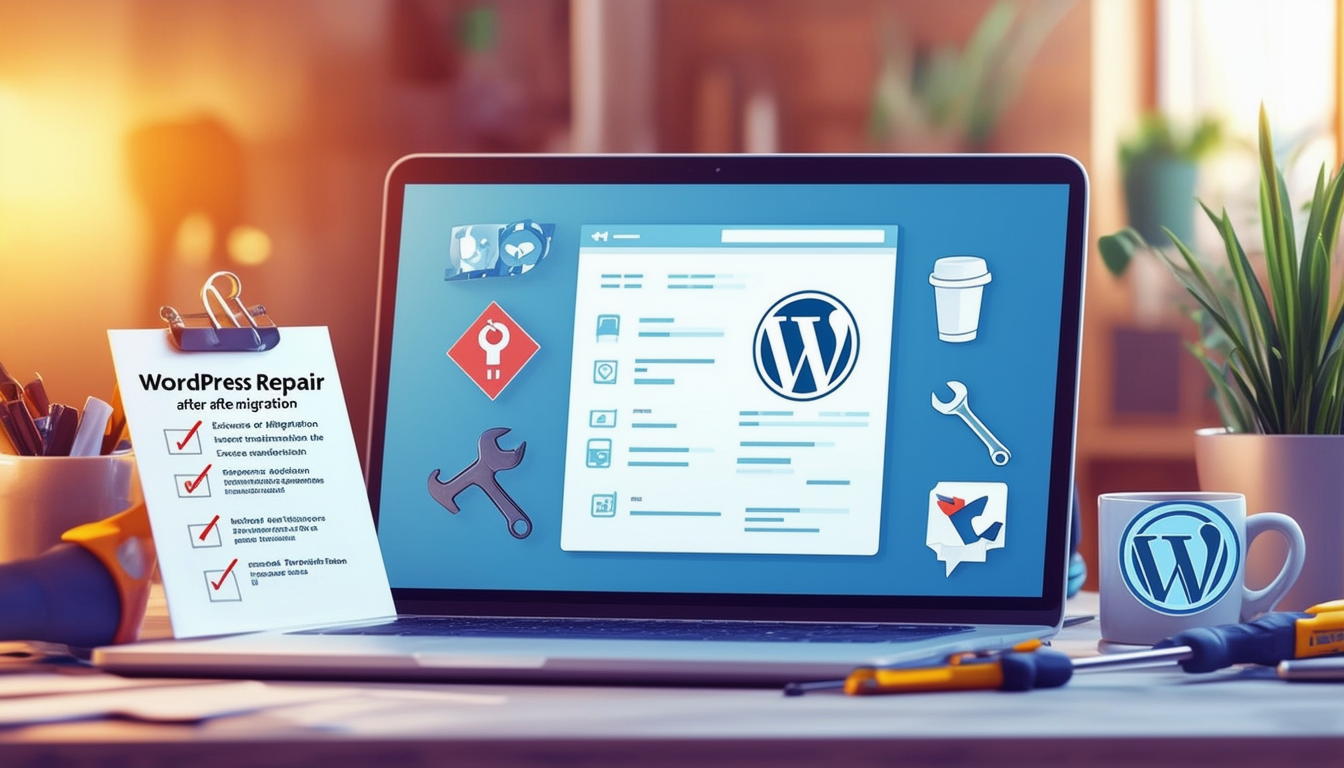
अपनी वर्डप्रेस साइट को एक नए होस्ट या सर्वर पर स्थानांतरित करना एक कठिन काम हो सकता है, जिससे अक्सर विभिन्न समस्याएं पैदा हो सकती हैं जो वेबसाइट की कार्यक्षमता को बाधित कर सकती हैं। यह आलेख इसकी रूपरेखा प्रस्तुत करता है माइग्रेशन के बाद अपनी वर्डप्रेस साइट की मरम्मत के लिए आवश्यक कदम, आपके और आपके आगंतुकों दोनों के लिए एक सहज अनुभव सुनिश्चित करना।
प्रवासन के प्रभाव को समझना
वर्डप्रेस साइट को माइग्रेट करने में फ़ाइलें, डेटाबेस और यहां तक कि यूआरएल संरचनाएं भी स्थानांतरित करना शामिल हो सकता है। इनमें से प्रत्येक पहलू में त्रुटियों की संभावना होती है, जैसे टूटे हुए लिंक या गायब छवियां। इन चुनौतियों को समझना माइग्रेशन के बाद आपकी साइट के प्रभावी ढंग से समस्या निवारण की दिशा में पहला कदम है।
फ़ाइल अनुमतियाँ जाँच रहा है
माइग्रेशन के बाद, सबसे आम समस्याओं में से एक जो उत्पन्न हो सकती है वह है गलत फ़ाइल अनुमतियाँ। यह आपकी वेबसाइट को सुचारू रूप से चलने से रोक सकता है। कार्यक्षमता सुनिश्चित करने के लिए अनुमतियों की समीक्षा और समायोजन करना सुनिश्चित करें। उचित फ़ाइल अनुमतियाँ दोनों पर महत्वपूर्ण प्रभाव डाल सकती हैं साइट प्रदर्शन और सुरक्षा.
साइट सेटिंग अपडेट कर रहा है
मरम्मत प्रक्रिया में एक महत्वपूर्ण कदम में यह सुनिश्चित करना शामिल है कि माइग्रेशन के बाद आपकी साइट सेटिंग्स सही ढंग से कॉन्फ़िगर की गई हैं। विशेष रूप से, आपको वर्डप्रेस सेटिंग्स में साइट पते को संशोधित करने की आवश्यकता हो सकती है। अपने डैशबोर्ड तक पहुंचें, सेटिंग्स > सामान्य पर नेविगेट करें और सत्यापित करें वर्डप्रेस पता (यूआरएल) और साइट का पता (यूआरएल) यह सुनिश्चित करने के लिए कि वे आपके नए होस्टिंग परिवेश को प्रतिबिंबित करें।
कैश साफ़ करना
माइग्रेशन के बाद कैश पुरानी फ़ाइलों को रोककर और नए परिवर्तनों को प्रदर्शित होने से रोककर समस्याएँ पैदा कर सकता है। इसे हल करने के लिए, अपनी साइट का नवीनतम संस्करण देखने के लिए अपना वर्डप्रेस कैश और ब्राउज़र कैश साफ़ करें। इस सरल कदम को अक्सर नजरअंदाज कर दिया जाता है लेकिन यह प्रवासन के बाद की कई समस्याओं का समाधान कर सकता है।
टूटे हुए लिंक और छवियों को ठीक करना
माइग्रेशन के बाद एक और आम समस्या टूटे हुए लिंक या छवियां हैं जो सही ढंग से प्रदर्शित नहीं हो रही हैं। इन समस्याओं को ठीक करने के लिए, आप टूटे हुए लिंक को कुशलतापूर्वक पहचानने और मरम्मत करने में सहायता के लिए प्लगइन्स का उपयोग कर सकते हैं। इसके अतिरिक्त, सुनिश्चित करें पर्मालिंक पुन: उत्पन्न करें अपने डैशबोर्ड में सेटिंग्स > पर्मलिंक के माध्यम से। टूटे हुए छवि लिंक को ठीक करने के विस्तृत निर्देशों के लिए, इसे देखें मार्गदर्शक.
थीम और प्लगइन संगतता को संबोधित करना
नए सर्वर पर जाने के बाद, कुछ थीम और प्लगइन्स उम्मीद के मुताबिक काम नहीं कर सकते हैं। यदि आवश्यक हो तो इन घटकों की समीक्षा करना और उन्हें अद्यतन करना बुद्धिमानी है। वर्डप्रेस के अपने वर्तमान संस्करण के साथ संगतता की जांच करें और जो भी विरोध हो उसे अपडेट करें। मरम्मत विषयों पर मार्गदर्शन के लिए, इस पर जाने पर विचार करें संसाधन.
सुरक्षा उपाय सुनिश्चित करना
माइग्रेशन के बाद अपनी सुरक्षा सेटिंग्स को अपडेट करना न भूलें। सभी स्थापित सुरक्षा प्लगइन्स की समीक्षा करें और सुनिश्चित करें कि वे सही तरीके से कॉन्फ़िगर किए गए हैं। आपको यह भी सत्यापित करना चाहिए कि आपकी साइट को संभावित खतरों से बचाने के लिए फ़ायरवॉल सेटिंग्स आपके नए होस्टिंग वातावरण से मेल खाती हैं। उपयोगकर्ता के विश्वास और एसईओ प्रदर्शन को बनाए रखने के लिए एक सुरक्षित साइट महत्वपूर्ण है।
अंतिम स्पर्श: बैकअप और पुनर्प्राप्ति
इन सभी कदमों को उठाने के बाद भी, मुद्दे अभी भी उत्पन्न हो सकते हैं। इसलिए, एक मजबूत बैकअप और पुनर्प्राप्ति योजना लागू करना महत्वपूर्ण है। नियमित बैकअप यह सुनिश्चित करेगा कि आप किसी भी अप्रत्याशित समस्या के मामले में अपनी साइट को शीघ्रता से पुनर्स्थापित कर सकें। अपनी वर्डप्रेस साइट का प्रभावी ढंग से बैकअप कैसे लें, इस पर सलाह के लिए इसे देखें मार्गदर्शक.
प्रवासन के बाद के प्रदर्शन की जाँच
अंत में, एक बार जब आपकी साइट चालू हो जाए, तो संपूर्ण प्रदर्शन जांच करें। Google पेजस्पीड इनसाइट्स जैसे उपकरण आपकी साइट की गति और प्रदर्शन मीट्रिक का विश्लेषण करने में आपकी सहायता कर सकते हैं। यह कदम सुनिश्चित करता है कि आपकी वेबसाइट माइग्रेशन के बाद बेहतर ढंग से काम कर रही है, जिससे आगंतुकों को एक सहज उपयोगकर्ता अनुभव मिल रहा है।
वर्डप्रेस माइग्रेशन के बाद सहज बदलाव के लिए आवश्यक कदम
| कदम | विवरण |
| फ़ाइल अनुमतियाँ जाँचें | सुनिश्चित करें कि साइट सुरक्षा और कार्यक्षमता बढ़ाने के लिए उचित फ़ाइल अनुमतियाँ सेट की गई हैं। |
| कैश को साफ़ करें | पुरानी सामग्री को देखने से रोकने के लिए कैश्ड फ़ाइलें हटाएँ। |
| प्लगइन्स अद्यतन करें | सुनिश्चित करें कि नए वातावरण के साथ अनुकूलता सुनिश्चित करने के लिए सभी प्लगइन्स अपडेट किए गए हैं। |
| टूटे हुए लिंक ठीक करें | उपयोगकर्ता अनुभव और एसईओ को बेहतर बनाने के लिए किसी भी टूटे हुए लिंक को पहचानें और उसकी मरम्मत करें। |
| पर्मलिंक पुनः जनरेट करें | माइग्रेशन के बाद URL संरचना से संबंधित समस्याओं को ठीक करने के लिए पर्मालिंक रीसेट करें। |
| सुरक्षा सेटिंग्स की समीक्षा करें | बेहतर सुरक्षा के लिए सुरक्षा प्लगइन्स और फ़ायरवॉल सेटिंग्स को अपडेट करें। |
| एसएसएल कॉन्फ़िगरेशन की जाँच करें | सुरक्षित कनेक्शन बनाए रखने के लिए एसएसएल प्रमाणपत्र सेटिंग्स सत्यापित करें। |
| परीक्षण कार्यक्षमता | सभी साइट सुविधाओं और क्षमताओं का गहन परीक्षण करें। |
| साइट प्रदर्शन की निगरानी करें | सर्वोत्तम प्रदर्शन सुनिश्चित करने के लिए साइट की गति और प्रतिक्रिया पर नज़र रखें। |
| साइट का बैकअप लें | अपने डेटा को सुरक्षित करने के लिए माइग्रेशन के बाद एक पूर्ण बैकअप बनाएं। |
प्रवास करते समय ए WordPress के साइट पर कई चुनौतियाँ उत्पन्न हो सकती हैं, जिनमें टूटे हुए लिंक, गुम छवियाँ और गलत सेटिंग्स शामिल हैं। एक निर्बाध परिवर्तन सुनिश्चित करने के लिए, इन सामान्य मुद्दों को संबोधित करने वाले चरणों की एक श्रृंखला का पालन करना महत्वपूर्ण है। यह मार्गदर्शिका माइग्रेशन के बाद आपकी वर्डप्रेस साइट को प्रभावी ढंग से सुधारने, कार्यक्षमता बढ़ाने और उपयोगकर्ता अनुभव को बनाए रखने के लिए आवश्यक आवश्यक कार्रवाइयों की रूपरेखा बताती है।
प्रवास-पूर्व तैयारी
वास्तविक प्रवासन में उतरने से पहले, बाद में समस्याओं से बचने के लिए जमीनी स्तर पर काम करना महत्वपूर्ण है। अपनी मौजूदा साइट का संपूर्ण बैकअप बनाकर प्रारंभ करें। माइग्रेशन प्रक्रिया के दौरान कुछ गलत होने पर यह एक सुरक्षा जाल प्रदान करता है।
इसके अतिरिक्त, a का उपयोग करने पर विचार करें माइग्रेशन प्लगइन जो एक सुचारु परिवर्तन की सुविधा प्रदान कर सकता है। अपडेट्राफ्टप्लस जैसे प्लगइन्स बैकअप और माइग्रेशन प्रक्रिया को सुव्यवस्थित कर सकते हैं, जिससे मैन्युअल तरीकों से जुड़े संभावित नुकसान कम हो सकते हैं।
फ़ाइल अनुमतियाँ जाँच रहा है
माइग्रेशन के बाद सामने आने वाली सबसे आम समस्याओं में से एक गलत फ़ाइल अनुमतियाँ हैं। फ़ाइल अनुमतियाँ यह निर्धारित करती हैं कि आपके सर्वर पर फ़ाइलों को कौन पढ़ सकता है, लिख सकता है और निष्पादित कर सकता है। इसे संबोधित करने के लिए, FTP या cPanel के माध्यम से अपने सर्वर में लॉग इन करें और सत्यापित करें कि अनुमतियाँ सही ढंग से सेट हैं। आमतौर पर, निर्देशिकाओं को सेट किया जाना चाहिए 755 और फ़ाइलों को 644. यह सुनिश्चित करने के लिए इन्हें आवश्यकतानुसार समायोजित करें कि आपका वर्डप्रेस साइट सही ढंग से कार्य करता है.
टूटे हुए कड़ियों को ठीक करना
टूटे हुए लिंक उपयोगकर्ता अनुभव और SEO को गंभीर रूप से प्रभावित कर सकते हैं। माइग्रेशन के बाद इसे चलाने की सलाह दी जाती है टूटे हुए लिंक की जाँच करें आपकी साइट पर. ऐसे कई प्लगइन्स उपलब्ध हैं जो इस प्रक्रिया में सहायता कर सकते हैं। वैकल्पिक रूप से, आप ऑनलाइन टूल का उपयोग कर सकते हैं जो मृत लिंक को स्कैन करते हैं। एक बार पहचान लेने के बाद, अपने उपयोगकर्ताओं के लिए निर्बाध ब्राउज़िंग अनुभव सुनिश्चित करने के लिए इन लिंक को अपडेट करें या हटा दें।
लुप्त छवियों को संबोधित करना
माइग्रेशन के बाद छवियों का टूटे हुए लिंक के रूप में दिखाई देना असामान्य बात नहीं है। इस समस्या से निपटने के लिए, गुम छवियों के लिए प्रत्येक पृष्ठ की मैन्युअल रूप से जाँच करें। कई बार आप इन छवियों को अपने बैकअप से पुनर्स्थापित कर सकते हैं यदि वे सही ढंग से स्थानांतरित नहीं हुई हैं। यदि छवियां सर्वर पर मौजूद हैं लेकिन प्रदर्शित नहीं हो रही हैं, तो आपको छवि यूआरएल को पुन: उत्पन्न करने या यह जांचने की आवश्यकता हो सकती है कि वे आपकी मीडिया लाइब्रेरी में सही तरीके से लिंक हैं या नहीं।
साइट का पता और पर्मलिंक अपडेट किया जा रहा है
माइग्रेशन के बाद, यह सत्यापित करना आवश्यक है कि आपका साइट का पता और पर्मलिंक सही ढंग से सेट हैं। वर्डप्रेस सेटिंग्स पर जाएँ और सुनिश्चित करें कि दोनों वर्डप्रेस पता और साइट का पता सही यूआरएल प्रतिबिंबित करें. इसके बाद, पर जाएँ स्थायी लिंक में सेटिंग्स और अपनी पर्मालिंक संरचना को पुनः सहेजें। यह आपके पोस्ट और पेजों के लिए नए लिंक बनाने में मदद करेगा, समग्र लिंक अखंडता में सुधार करेगा।
अपने नए पर्यावरण को सुरक्षित करना
एक बार माइग्रेशन पूरा हो जाने पर, अपनी नई साइट को सुरक्षित करने की दिशा में पहला कदम अपने सभी को अपडेट करना है सुरक्षा प्लगइन्स. इसके अतिरिक्त, अपने नए होस्टिंग परिवेश के मानकों को पूरा करने के लिए अपनी फ़ायरवॉल सेटिंग्स को पुन: कॉन्फ़िगर करें। यह कदम आपकी साइट को संभावित सुरक्षा खतरों से बचाने के लिए महत्वपूर्ण है।
प्रवासनोत्तर परीक्षण
अंत में, प्रवास के बाद गहन परीक्षण चरण का संचालन करें। एक उपयोगकर्ता की तरह अपनी साइट पर नेविगेट करें और किसी भी विसंगति या क्षति की जाँच करें। साइट के प्रदर्शन और लोड समय की निगरानी करें, यह सुनिश्चित करें कि सब कुछ सुचारू रूप से संचालित हो। सुधार की आवश्यकता वाले क्षेत्रों की पहचान करते हुए, पृष्ठ की गति और प्रतिक्रिया का आकलन करने के लिए विभिन्न उपकरणों का उपयोग करें।